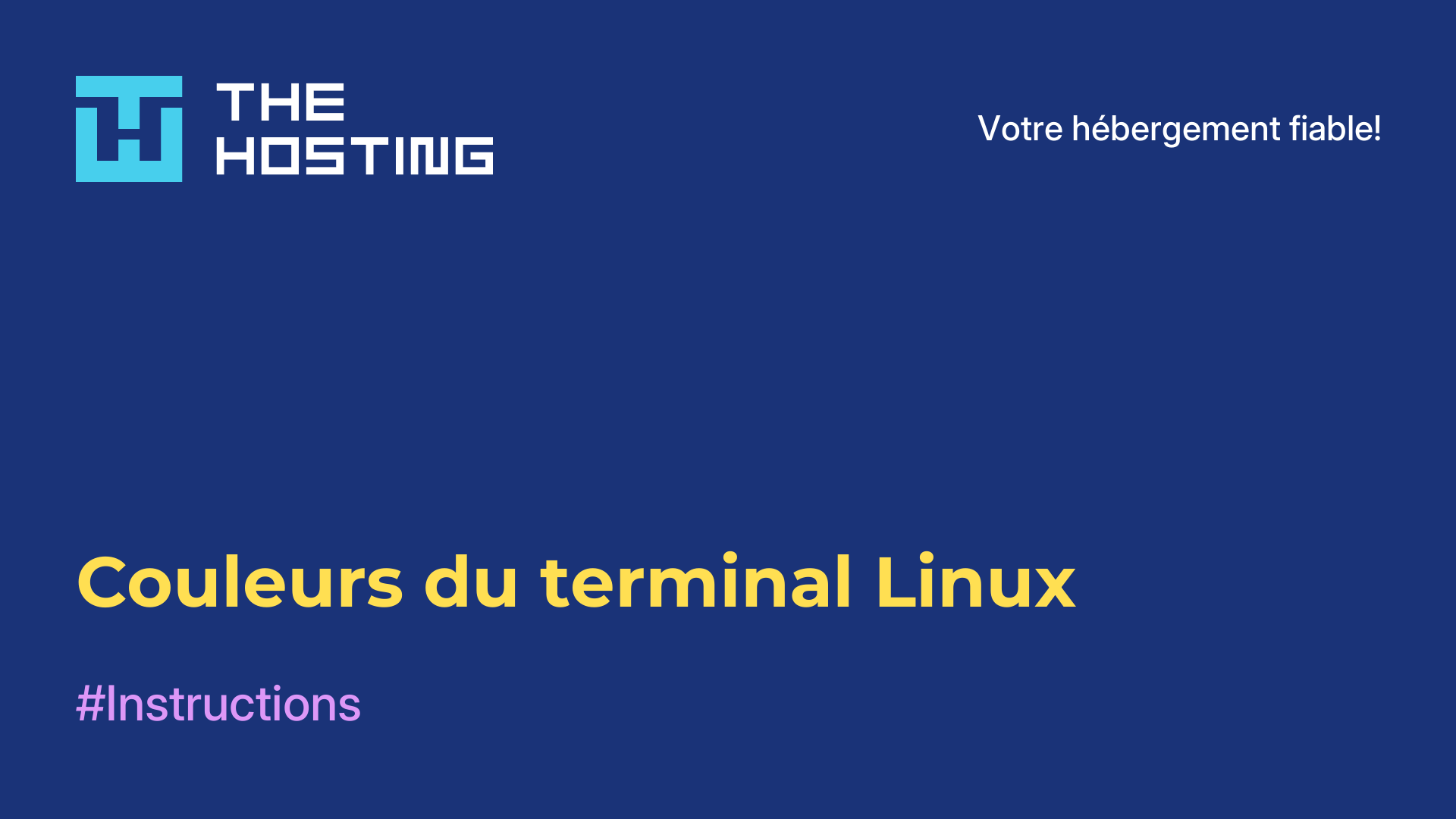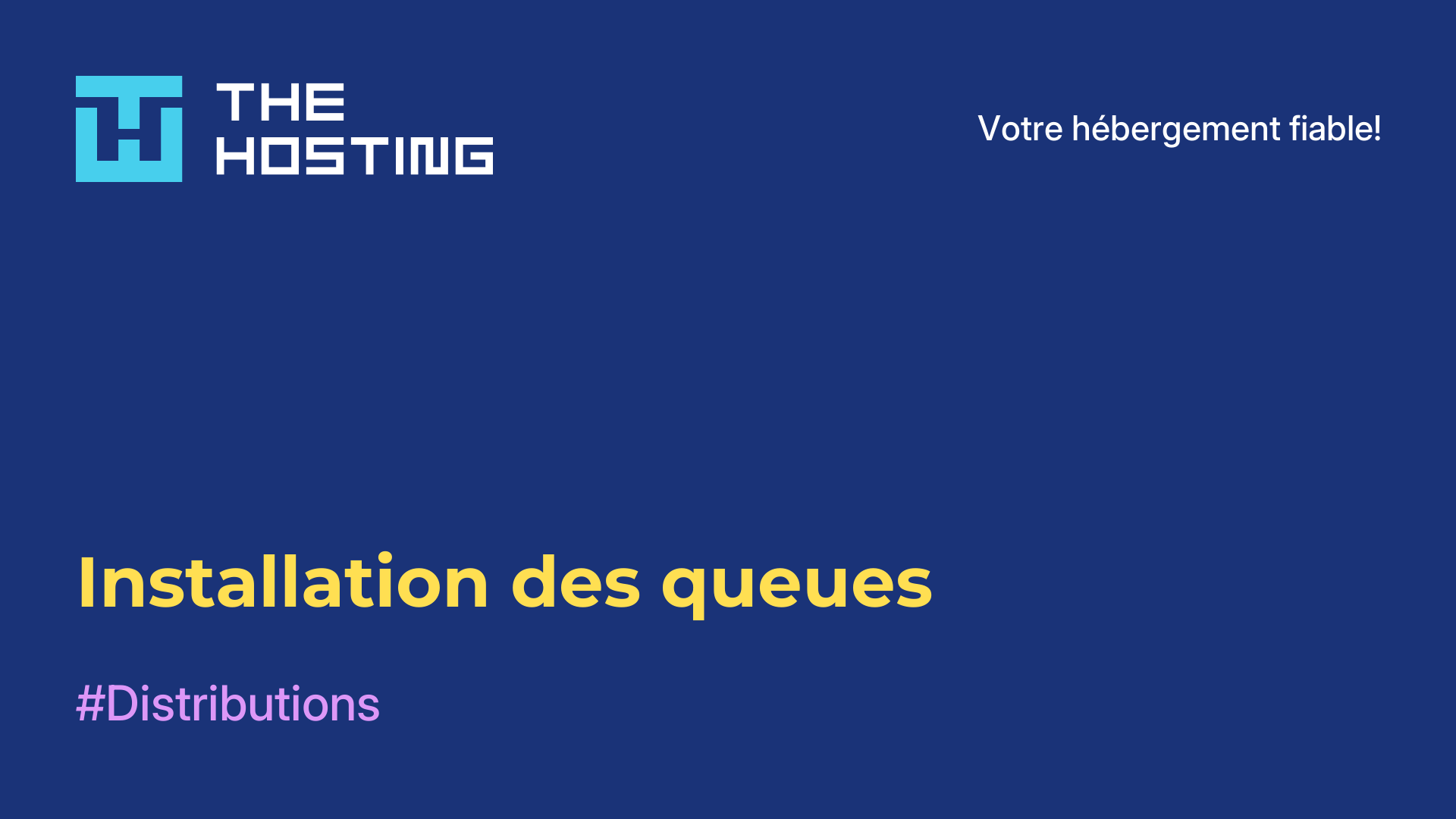Vue d'ensemble d'Ubuntu Phone OS pour les appareils mobiles
- Maison
- Base de connaissances
- Vue d'ensemble d'Ubuntu Phone OS pour les appareils mobiles
Aujourd'hui, iOS et Android occupent les premières places dans le monde des systèmes d'exploitation mobiles, mais existe-t-il d'autres systèmes capables de les concurrencer à armes égales ? Existe-t-il un système d'exploitation avec un noyau Linux pour les smartphones et les tablettes ? La réponse est oui, il s'agit d'Ubuntu. Il peut désormais être officiellement installé sur les appareils suivants : Nexus 4, Nexus 7 2013 (WiFi uniquement), Nexus 10, BQ Aquaris E4.5 Ubuntu Edition, Meizu MX4 Ubuntu Edition et BQ Aquaris E5 Ubuntu Edition.
Il a été récemment révélé que le système d'exploitation du Nexus 10 est plus récent, mais une version pour le Nexus 5 sera bientôt disponible. Pour installer Ubuntu Phone sur ces appareils, il suffit de télécharger une image Ubuntu et de la transférer de manière spéciale sur votre smartphone ou votre tablette à l'aide d'un câble OTG.
Installer Ubuntu sur un smartphone
Pour commencer, nous tenons à vous mettre en garde : toutes les actions sont faites à vos risques et périls, donc si vous n'êtes pas sûr de vos capacités, il vaut mieux renoncer à cette aventure.
Tout d'abord, connectez le dépôt universel et installez les paquets nécessaires :
sudo apt-get install ubuntu-device-flash phablet-tools android-adb-tool android-fastboot-toolExécutez la commande pour installer Ubuntu touch sur votre smartphone, toutes les données seront effacées :
ubuntu-device-flash touch --channel=ubuntu-touch/stable/ubuntu --bootstrapUbuntu Phone avis
L'installation prendra un certain temps. Nous vous suggérons de faire un petit tour d'horizon d'Ubuntu Phone. Une fois l'installation et la configuration terminées, vous verrez un écran comme celui-ci :

Ubuntu est donc installé sur votre téléphone. Ce n'est pas du tout comme la version de bureau, mais plutôt comme Android. L'idée principale derrière Unity 8 est le mouvement et les gestes. L'espace de travail est divisé en quatre parties. Le lanceur Unity peut être appelé en touchant le bord gauche de l'écran :
Vous pouvez ajouter ou supprimer des applications du panneau :

En faisant glisser votre doigt de la droite vers la gauche de l'écran, vous verrez toutes les applications en cours d'exécution :

Vous pouvez télécharger non seulement des applications standard, mais aussi des applications supplémentaires à partir de l'Ubuntu Store, pour ce faire, trouvez l'application que vous voulez et téléchargez-la à l'aide du bouton spécial :


Si vous faites glisser votre doigt de haut en bas, vous pouvez voir les applications récemment installées.

Si vous faites glisser votre doigt de bas en haut, vous verrez la barre d'état, le GPS Wifi, la date et l'heure. Vous pouvez y gérer les notifications et régler la luminosité.
En plus des applications standard, vous pouvez télécharger des applications supplémentaires à partir de l'Ubuntu Store. Pour ce faire, trouvez l'application que vous voulez et téléchargez-la en utilisant le bouton spécial :
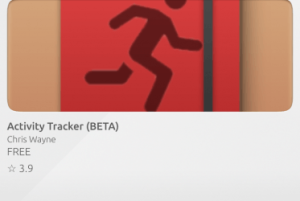

Dans Galleria, vous pouvez gérer vos photos et images. Il y a un petit lecteur vidéo. Le lecteur vidéo Ubuntu Phone, pour l'instant, ne supporte pas les sous-titres, mais il y a un codec x264. Il y a aussi un assez bon lecteur de musique.
Je suis content qu'Ubuntu Phone ait un beau terminal. Il contient tout ce dont vous pouvez avoir besoin, et il est bien plus pratique que l'émulateur de terminal d'Android.
C'est aussi une bonne chose qu'il y ait un gestionnaire de fichiers, qui est assez bon. Un gestionnaire de paramètres est également fourni, dans lequel vous pouvez modifier tout ce que vous voulez. Il est dommage que des navigateurs tels que Chrome ou Firefox ne soient pas pris en charge, mais il y a un navigateur intégré, bien qu'il soit un peu lent, mais c'est suffisant pour surfer sur le web ou chatter sur Facebook. Il y a aussi une visionneuse de documents avec laquelle vous pouvez ouvrir des fichiers PDF, ODF et TXT:

Ubuntu Phone n'est donc pas un mauvais système d'exploitation, mais il a encore quelques défauts. Mais son plus grand inconvénient est que de nombreuses applications existantes contiennent des bogues.